Google Analyticsで1時間:わずか60分で基本を理解する
公開: 2015-10-14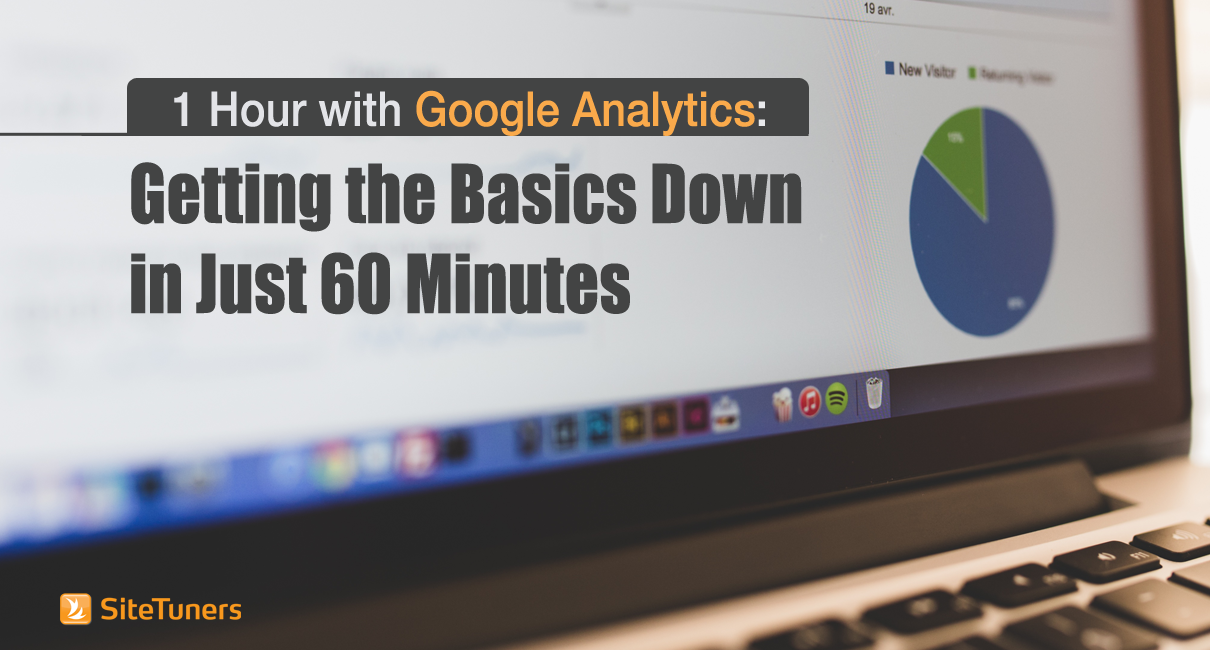 ツールを最大限に活用したい場合、GoogleAnalyticsは非常にすぐに複雑になります。 しかし、あなたが新しいスキルを習得し始めたばかりの場合、それはあなたを止めるべきではありません。 ありがたいことに、Googleアナリティクスの範囲内で、人々は情報のフィルタリング方法、レポートの実行方法、ダッシュボードの使用方法を共有できます。GAを初めて使用する場合は、いわば0から30までかなり迅速に移動できます。 。
ツールを最大限に活用したい場合、GoogleAnalyticsは非常にすぐに複雑になります。 しかし、あなたが新しいスキルを習得し始めたばかりの場合、それはあなたを止めるべきではありません。 ありがたいことに、Googleアナリティクスの範囲内で、人々は情報のフィルタリング方法、レポートの実行方法、ダッシュボードの使用方法を共有できます。GAを初めて使用する場合は、いわば0から30までかなり迅速に移動できます。 。
最初の60分間は、いくつかの領域と概念に精通し、経験豊富なユーザーからいくつかの有用なセグメントとレポートをダウンロードするために費やす必要があります。
標準レポートに精通する
最も便利なデフォルトのGoogleAnalyticsレポートに慣れるまで20分かかります。 GAの左ナビゲーションは、獲得した訪問者、訪問者の行動、および変換した訪問者の数にきちんと分けられます。 標準のレポートからかなり早く進歩したいと思うことを覚えておいてください–少なくとも、かなり早く高度なセグメントを使いたいと思うでしょう。
それでも、基本がどこにあるかを知ることは有益です–そしてあなたが使いたいと思う最も一般的なものは行動と習得の下にあります。
1.行動>サイトコンテンツ>すべてのページ
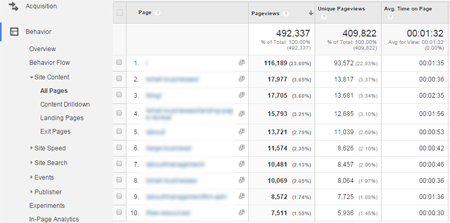
これは、最初にほとんどの時間を費やす場所です–ページの表示、ページビュー、およびバウンス率。 通常、2つのコアトラフィック統計が、サイトが取得しているトラフィック量の代用として使用されます。ページビューが1つで、セッションまたは訪問がもう1つです。 バウンス率は通常、エンゲージメントについてレビューされる主要な指標です。 このレポートは、一般的な傾向を確認したい場合、またはトラフィックを確認するために実行しているキャンペーンから特定のページを検索したい場合に役立ちます。
2.獲得>すべてのトラフィック>チャネル
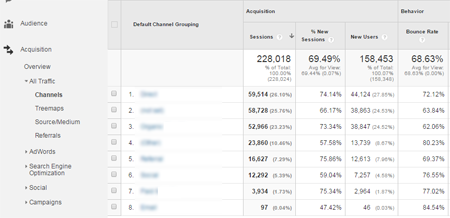
カスタマイズせずに、このレポートを使用すると、他のサイト(ここでは「紹介」と呼ばれます)や未払いの検索エンジントラフィックなど、すべてのコアトラフィックソースをスポットチェックできます。 (「オーガニック検索」)チャンネルのいずれかでバウンス率が大幅に高い場合は、その前線をさらに深く掘り下げる時期かもしれません。
3.オーディエンス>テクノロジー>ブラウザとOS
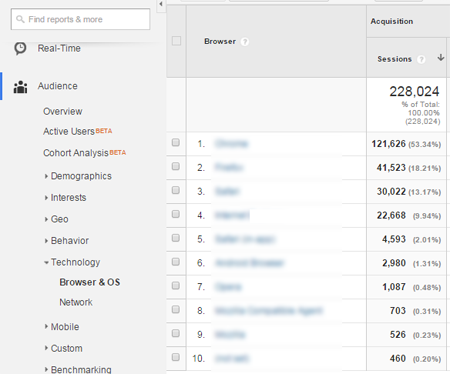
ここから、サイトへのアクセスにどのブラウザが使用されているかを確認できます。 これは、Internet Explorerでの特定のJavaScriptやCSSの動作など、特定の機能が特定のブラウザで機能していないことがわかっている場合に特に役立ちます。
Google Analyticsの標準レポートを使用すると、すべてのデータが表示されます。 これは通常、特に関心のある特定のセグメントを表示するほど役に立ちません。メインレポートがどこにあるかを理解したら、データをフィルタリングします。
高度なセグメントに精通する
次の20分について話しましょう。
[行動]>[サイトコンテンツ]>[すべてのページ]に戻りましょう。 すべてのトラフィックではなく、モバイルトラフィックだけを表示したいとします。 あなたがしたいのはそれにフィルターをかけることです–そしてあなたが使うのはアドバンストセグメントです。
これをアクティブにするには、すべてのセッションがあり、現在のセグメントをクリックすると、セグメントの選択が開きます。
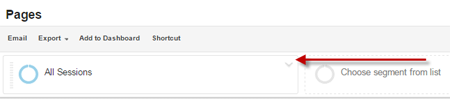

そこから、セグメント(この場合はモバイルトラフィック)を選択できます。
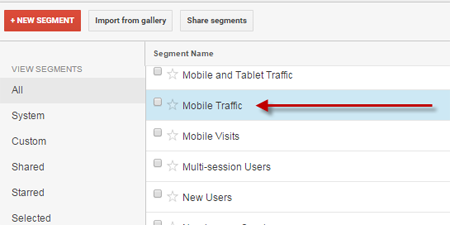
それはあなたにただのモバイル訪問者を得るでしょう。
セグメントのもう1つの優れた点は、セグメントを保存および共有できることです。 優れたセグメントを取得するための非常に優れた参考資料がいくつかあります。AvinashKaushikやJustinCutroniのような巨人がいるか、このブログから有用なセグメントについて説明している記事を選択しています。
セグメントが適用されていることを確認するには、「すべてのセッション」があったスペースをチェックし、セグメントが適用されていることを確認する必要があります。
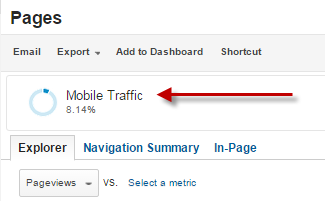
ボーナス:セグメントを適用した後、Googleはいくつかの手法を使用してコンピューティング能力を節約します。 右上の構成バーを微調整して、それを最小限に抑え、データを可能な限り正確に保つようにしてください。
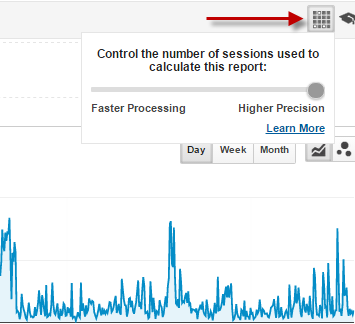
バーを「HigherPrecision」に設定すると、準備が整います。
カスタムレポートと高度なセグメントのインポート
次の20分間は、インポートに慣れるために使用できます。 セグメントとレポートでもほぼ同じように機能します。
GAの学習について重要なことは、Google Analyticsコミュニティにより、他の人から既存のレポートやセグメントを非常に簡単に取得できるようになり、学習曲線の急勾配が軽減されることです。 したがって、ウェイトソートなどの機能を使用するとします。これは、トラフィックが最も多く、バウンス率が最も高いページを表示するために使用できます。
ここで、必要なカスタムレポートがすでに作成されているとしましょう。GoogleAnalyticsを使用すると、カスタムレポートをその場でインポートできます。 この場合、しばらく前に作成した取得と行動のレポートが必要になります。 Google Analyticsを開いて、このリンクをクリックすると、インポートを開始できます。
これを行うと、次のような画面が表示されます。
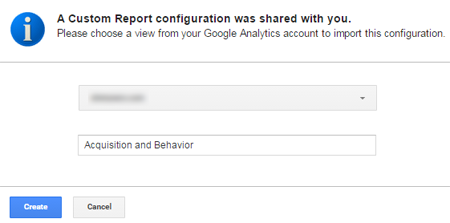
カスタムレポートを使用するプロファイルを選択し、[作成]を選択します。
これで、カスタムレポートをインポートできました。 簡単ですよね?
次に上部のナビゲーションで[カスタマイズ]に移動すると、インポートしたばかりのレポートが表示されます。
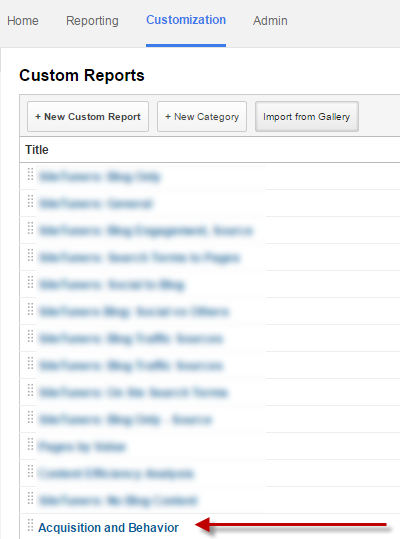
ボーナス:加重ソートを機能させるためにその特定のレポートをインポートしようとしている場合(過去に説明したこと)、詳細セグメントが適用されていないことを確認してください。カスタムレポートのみが適用されます。 次に、バウンス率で並べ替えてから、[加重並べ替え]を選択します。
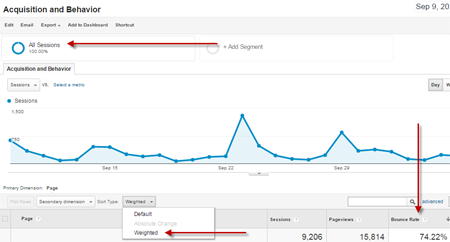
加重並べ替えなどを使用して修正が必要なページを見つけるには、必ず「すべてのセッション」セグメントに戻って高度なセグメントが適用されていないことを確認してから、バウンス率をクリックしてバウンス率で並べ替えます。
学習曲線を短くする
グーグルはグーグルアナリティクスを学びやすくするために多大な努力を費やしてきましたが、それはどこかから始めるのに役立ちます。 ソフトウェアを初めて使用する場合は、最初の1時間は、最も有用なレポートの場所の学習、データのフィルターへのセグメントの適用、およびツールをしばらく使用しているユーザーからのセグメントとレポートのインポートに費やすことができます。
